1、打开WPS表格,需要实现颜色隔行填充。

2、选中第一个单元格,点击【颜色填充】。
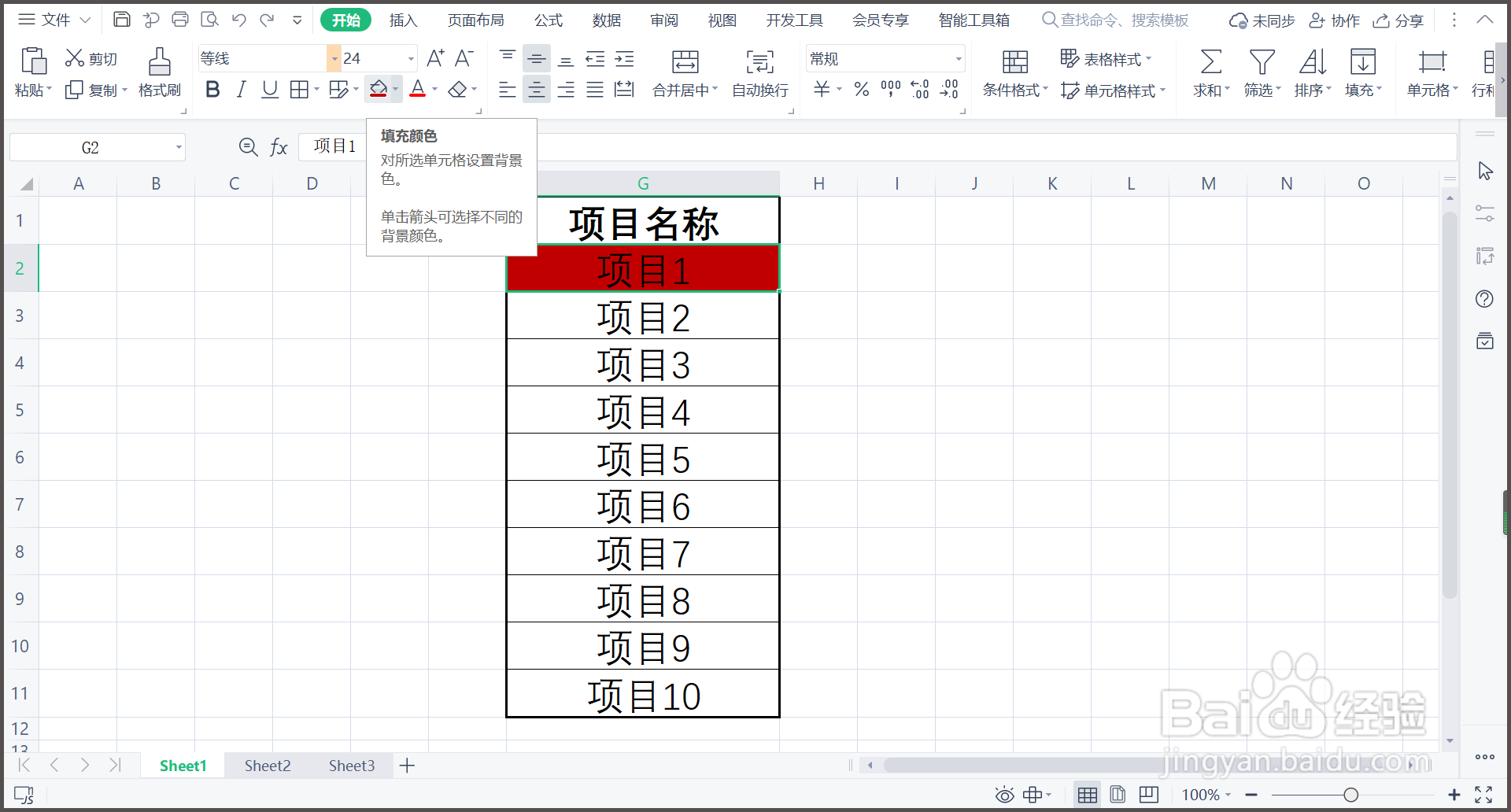
3、打开【填充颜色】选项后,点击【深红】。

4、鼠标选中单元格G2和G3,点击【格式刷】。
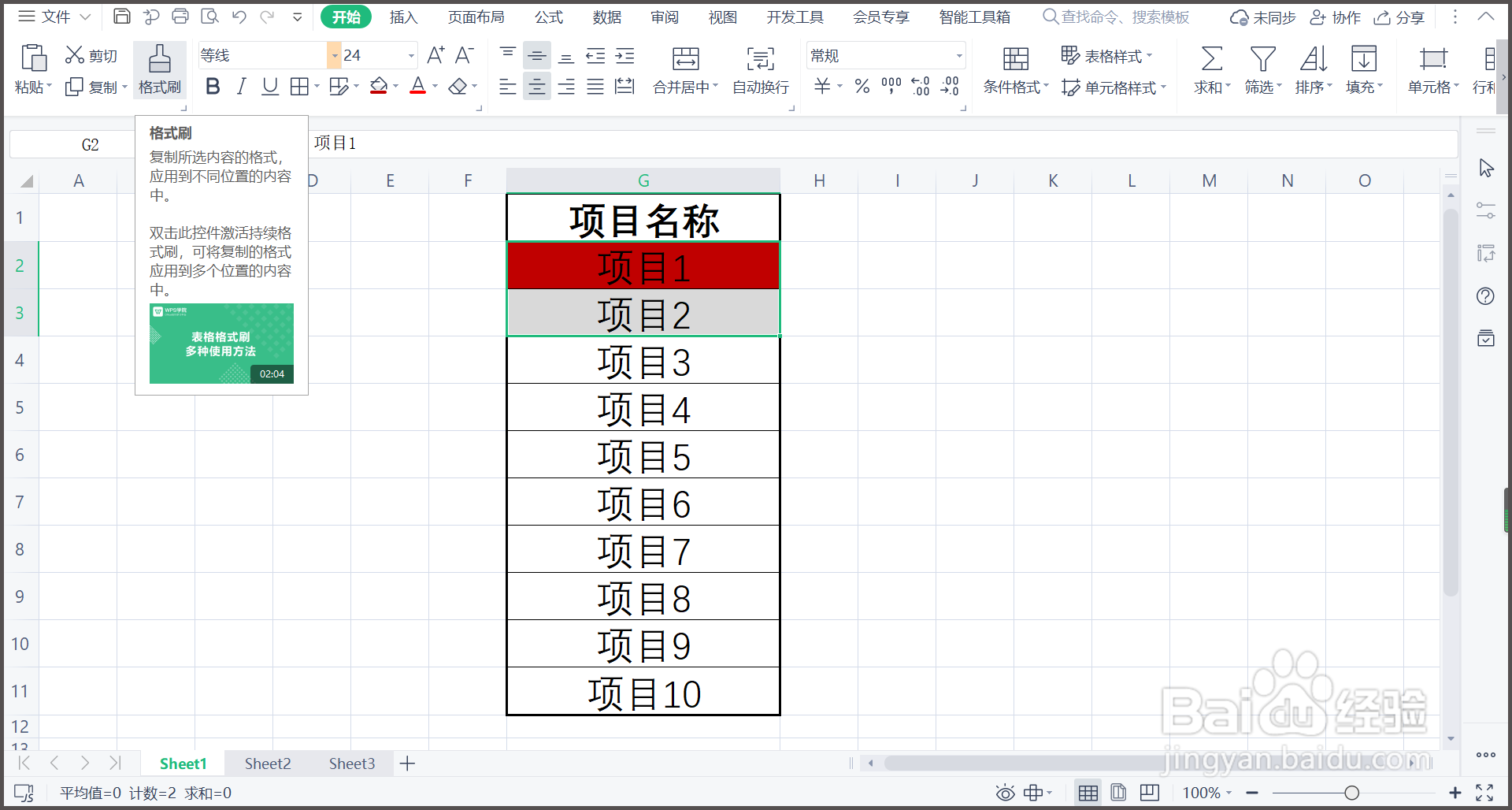
5、选中剩余的单元格,颜色隔行批量填充。
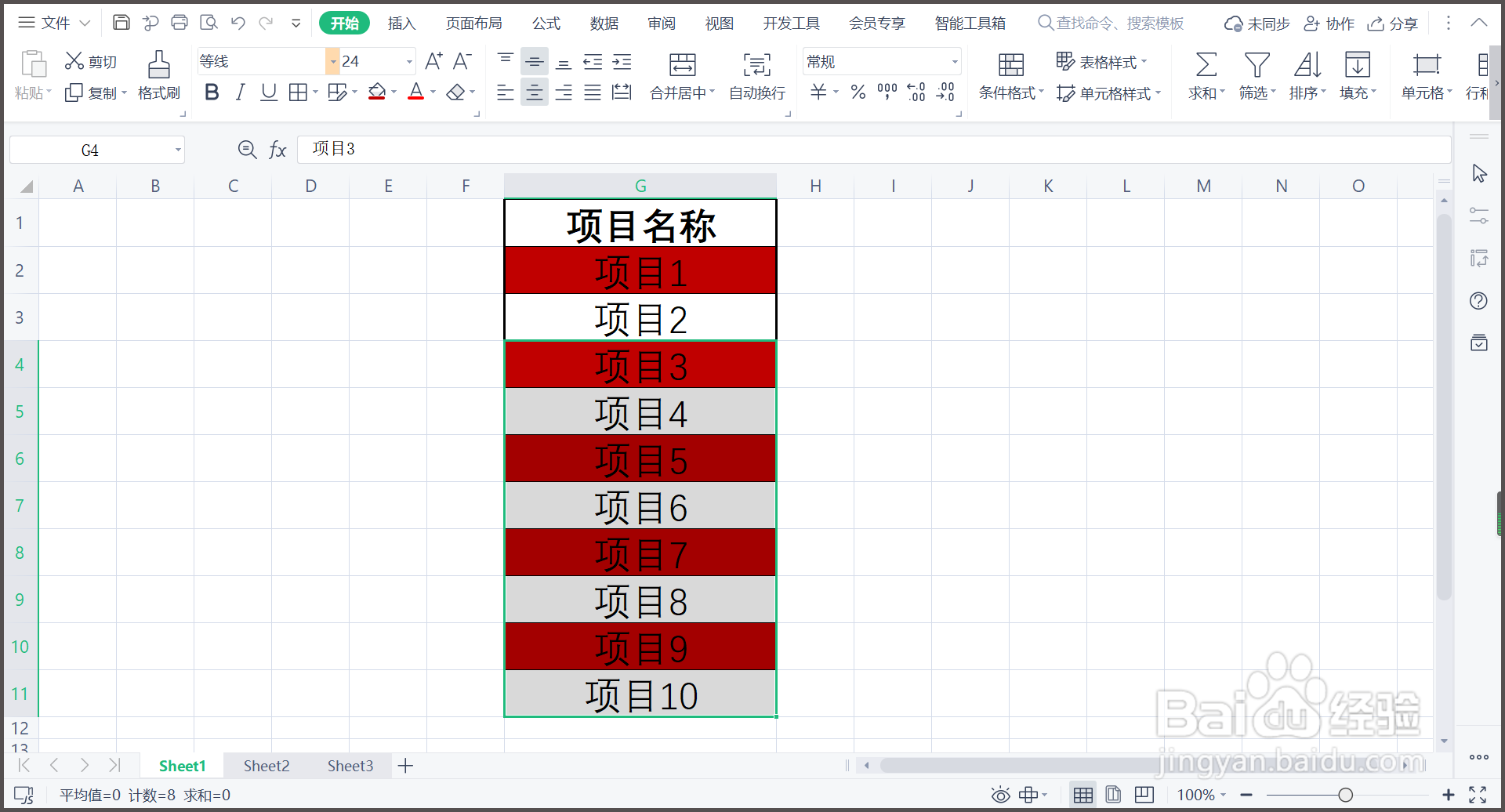
6、总结:1.打开WPS表格,需要实现颜色隔行填充。2.选中第一个单元格,点击【颜色填充】。3.打开【填充颜色】选项后,点击【遘韵揩缝深红】。4.鼠标选中单元格G2和G3,点击【格式刷】。5.选中剩余的单元格,颜色隔行批量填充。
时间:2024-10-14 08:26:45
1、打开WPS表格,需要实现颜色隔行填充。

2、选中第一个单元格,点击【颜色填充】。
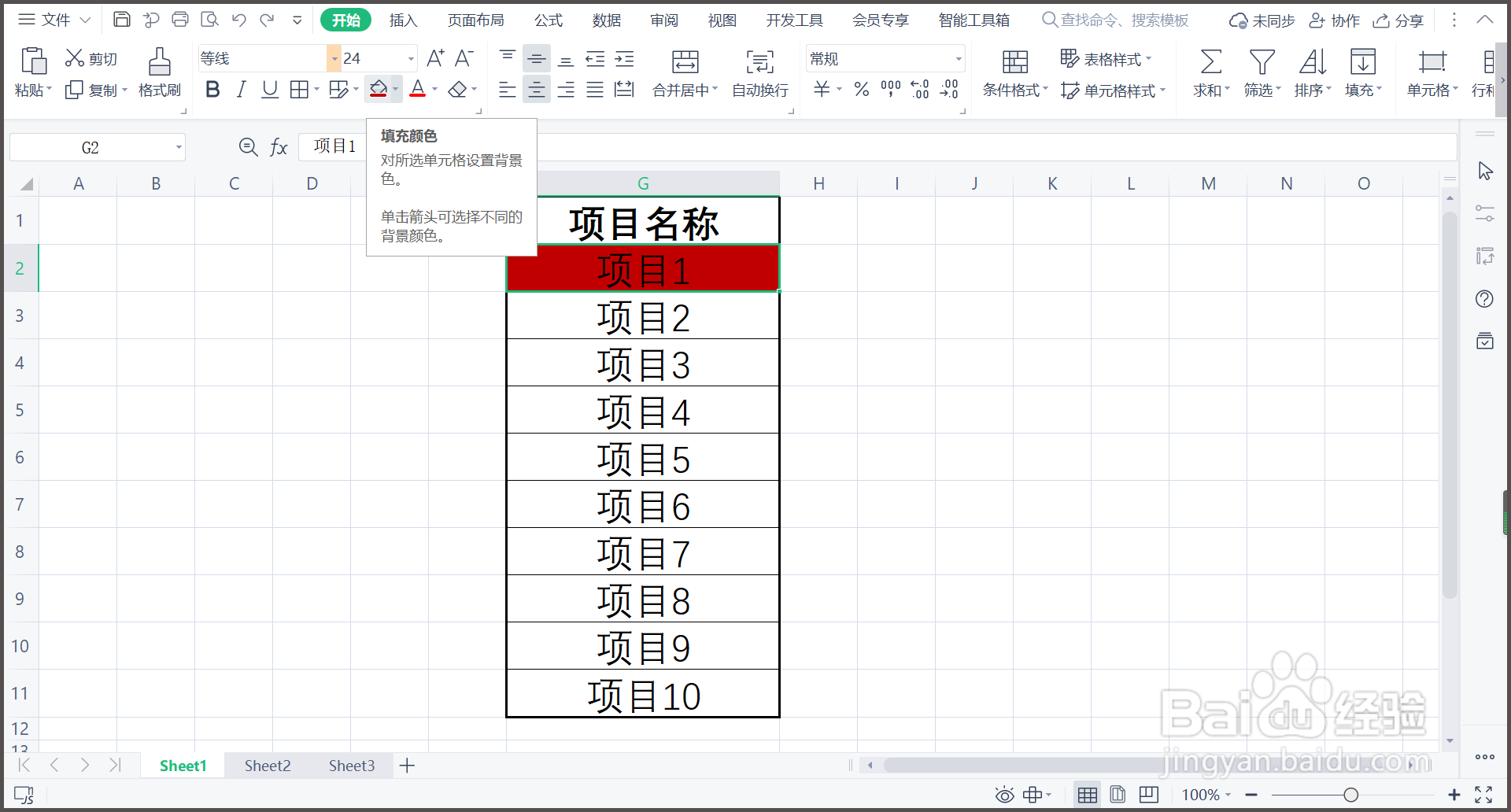
3、打开【填充颜色】选项后,点击【深红】。

4、鼠标选中单元格G2和G3,点击【格式刷】。
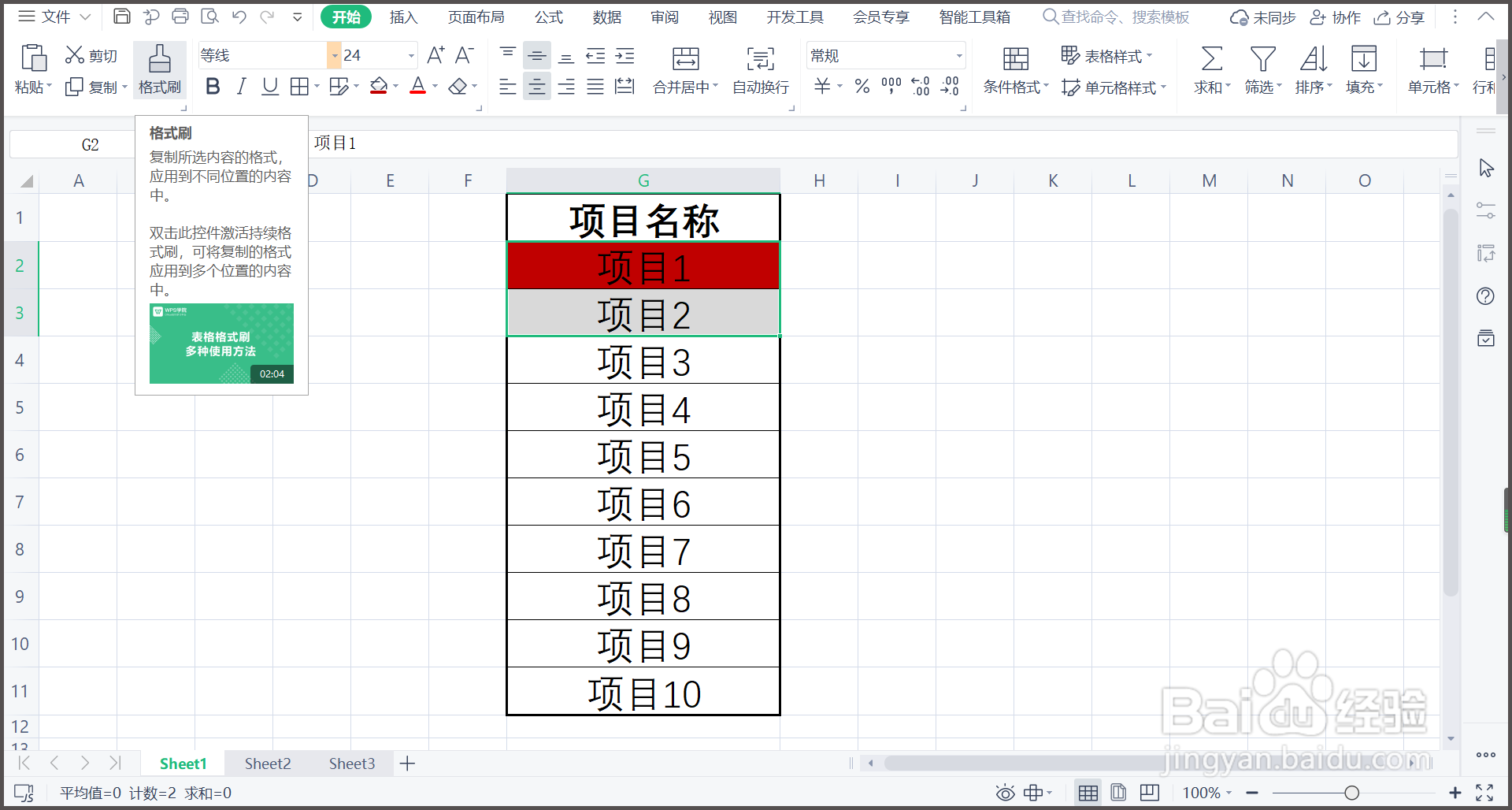
5、选中剩余的单元格,颜色隔行批量填充。
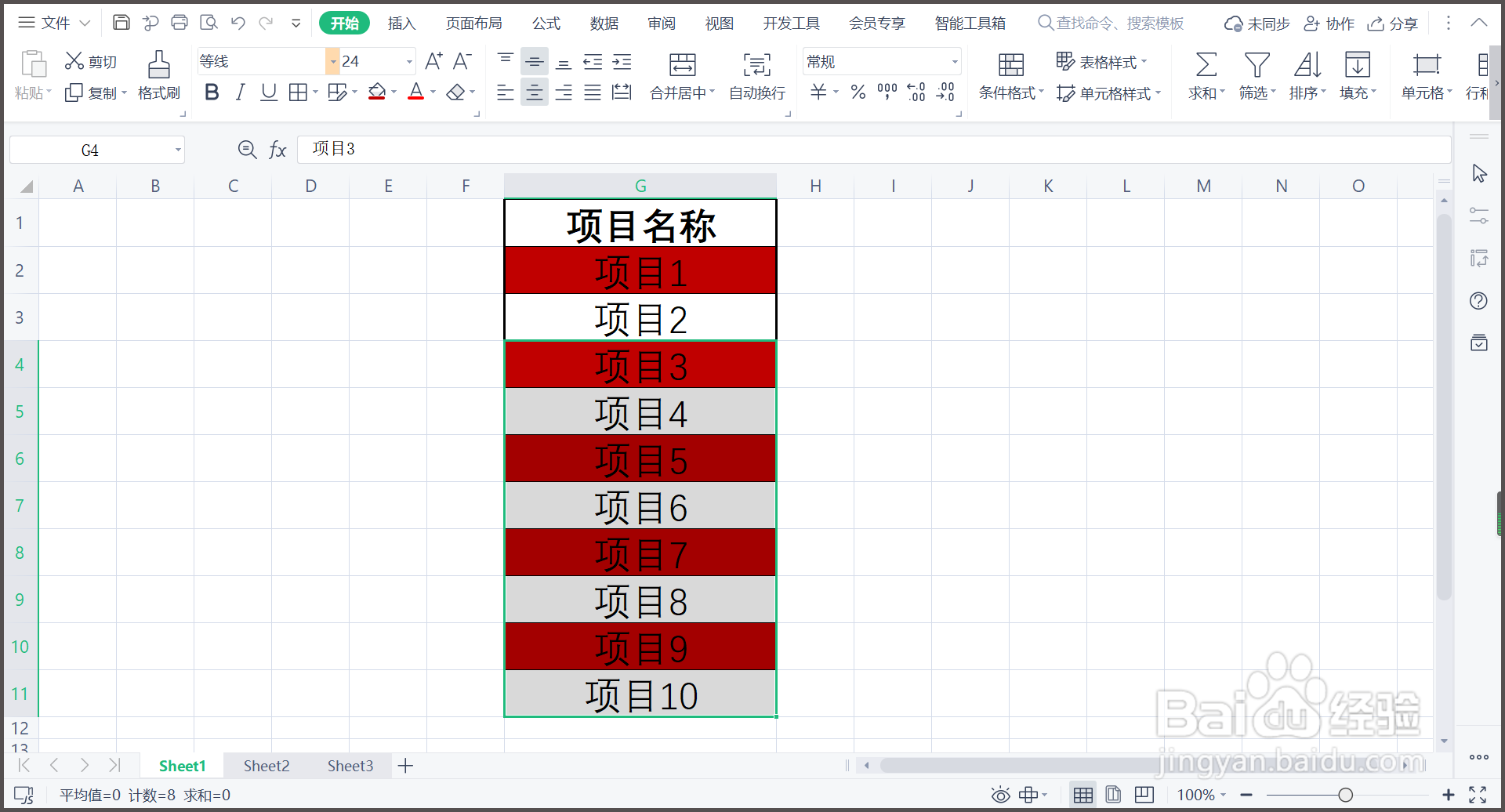
6、总结:1.打开WPS表格,需要实现颜色隔行填充。2.选中第一个单元格,点击【颜色填充】。3.打开【填充颜色】选项后,点击【遘韵揩缝深红】。4.鼠标选中单元格G2和G3,点击【格式刷】。5.选中剩余的单元格,颜色隔行批量填充。
